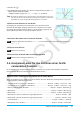User manual
Kapitel 3: Grafik- und Tabellen-Menü 121
3. Drücken Sie 1.
4. Das Dialogfeld für die Angabe des
x-Wertes verfügt über die Eingabe x = 1.
Tippen Sie anschließend auf [OK].
• Folglich wird die Tangente für
y = x
2
– x – 2 bei x = 1 gezeichnet.
Tipp: Anstatt die Koordinatenwerte in den Schritten 3 und 4 einzugeben, können Sie
auch die Cursortasten oder die Grafikcontrollerpfeile verwenden, um den Cursor
im Grafikfenster an den Tangentenberührungspunkt zu verschieben.
u Zeichnen einer Normalen in eine Grafik
Der Vorgang für das Zeichnen einer Normalen in eine Grafik ist nahezu
identisch mit dem obigen Vorgang „Zeichnen einer Tangente in eine Grafik“.
Der einzige Unterschied besteht in Schritt 2, wo Sie [Analysis], [Sketch] und
danach [Normal] an Stelle von [Tangent] antippen müssen.
u Grafisches Darstellen einer invertierten Funktion
0304 Grafisches Darstellen der Funktion y = x
2
– x – 2 und anschließendes Überlagern der Funktion mit
x = y
2
– y – 2
u Zeichnen eines Kreises
0305 Zeichnen eines Kreises
u Zeichnen einer vertikalen oder horizontalen Geraden
0306 Zeichnen einer vertikalen Gerade bei x = 2
3-6 Analysieren einer für das Zeichnen einer Grafik
verwendeten Funktion
Ihr ClassPad hat eine G-Solve-Funktion, mit deren Hilfe Sie eine Vielzahl unterschiedlicher analytischer
Untersuchungen für eine bestehende Grafik durchführen können.
Aktionen unter Verwendung der Befehle des G-Solve-Menüs
Wenn im Grafikfenster eine Grafik vorhanden ist, können Sie einen Befehl des [G-Solve]-Menüs verwenden,
um die folgenden Informationen abzurufen.
•
x-Koordinate für eine gegebene y-Koordinate ...................................Analysis - G-Solve - x-Cal/y-Cal - x-Cal
•
y-Koordinate für eine gegebene x-Koordinate ...................................Analysis - G-Solve - x-Cal/y-Cal - y-Cal
• Wurzel (
x-Achsabschnitt, Nullstelle) ......................................................... Analysis - G-Solve - Root oder Y
• Minimalwert ................................................................................................. Analysis - G-Solve - Min oder I
• Maximalwert ............................................................................................... Analysis - G-Solve - Max oder U
• Minimalwert in dem im Grafikfenster angezeigten Bereich ..................................... Analysis - G-Solve -
f Min
• Maximalwert in dem im Grafikfenster angezeigten Bereich ................................... Analysis - G-Solve -
f Max
•
y-Achsabschnitt .............................................................................................. Analysis - G-Solve - y-Intercept
• Schnittpunkt zweier Grafiken ....................................................................... Analysis - G-Solve - Intersection